Cómo detectar e investigar cuentas de usuario inactivas
En entornos de gran tamaño, las cuentas de usuario no siempre se eliminan cuando los empleados salen de la organización. Como administrador de TI, desea detectar y resolver estas cuentas de usuario obsoletas porque representan un riesgo de seguridad.
En este artículo se explica un método para administrar las cuentas de usuario obsoletas en Microsoft Entra ID.
Nota:
Este artículo solo se aplica a la búsqueda de cuentas de usuario inactivas en Microsoft Entra ID. No se aplica a la búsqueda de cuentas inactivas en Azure AD B2C.
Requisitos previos
Para acceder a la propiedad lastSignInDateTime mediante Microsoft Graph:
Necesita una licencia de Microsoft Entra ID P1 o P2.
Debes conceder a la app los siguientes permisos de Microsoft Graph:
- AuditLog.Read.All
- User.Read.All
Lector de informes es el rol con menos privilegios necesario para acceder a los registros de actividad.
- Para obtener una lista completa de roles, consulte Rol con privilegios mínimos por tarea.
¿Qué son las cuentas de usuario inactivas?
Las cuentas inactivas son cuentas de usuario que los miembros de la organización ya no requieren para obtener acceso a sus recursos. Un identificador clave para las cuentas inactivas es que no se han usado por un tiempo para iniciar sesión en su entorno. Dado que las cuentas inactivas están vinculadas a la actividad de inicio de sesión, puede usar la marca de tiempo de la última vez que una cuenta ha intentado iniciar sesión para detectar cuentas inactivas.
El desafío de este método es definir qué significa por un tiempo para su entorno. Por ejemplo, es posible que los usuarios no inicien sesión en el entorno por un tiempo, ya que están de vacaciones. Debe tener en cuenta todas las razones legítimas para no iniciar sesión en su entorno. En muchas organizaciones, una ventana razonable para las cuentas de usuario inactivas es de entre 90 y 180 días.
La última fecha de inicio de sesión proporciona información potencial sobre la necesidad continua de un usuario para acceder a los recursos. Puede ayudar a determinar si el acceso a la aplicación o la pertenencia al grupo sigue siendo necesario o se puede quitar. Para la administración de usuarios externos, puede determinar si un usuario externo todavía está activo dentro del inquilino o se debe quitar.
Búsqueda de cuentas de usuario inactivas
Puede usar el Centro de administración de Microsoft Entra o microsoft Graph API para buscar cuentas de usuario inactivas. Aunque no hay un informe integrado para las cuentas de usuario inactivas, puede usar la última fecha y hora de inicio de sesión para determinar si una cuenta de usuario está inactiva.
Para buscar la última hora de inicio de sesión de un usuario, puede consultar la lista de usuarios en el Centro de administración de Microsoft Entra. Aunque todos los usuarios pueden ver la lista de usuarios, algunas columnas y detalles solo están disponibles para los usuarios con los permisos adecuados.
Inicie sesión en el centro de administración de Microsoft Entra al menos como Lector de informes.
Vaya aIdentidad>Usuarios>Todos los usuarios.
Seleccione Administrar vista y, a continuación, Editar columnas.
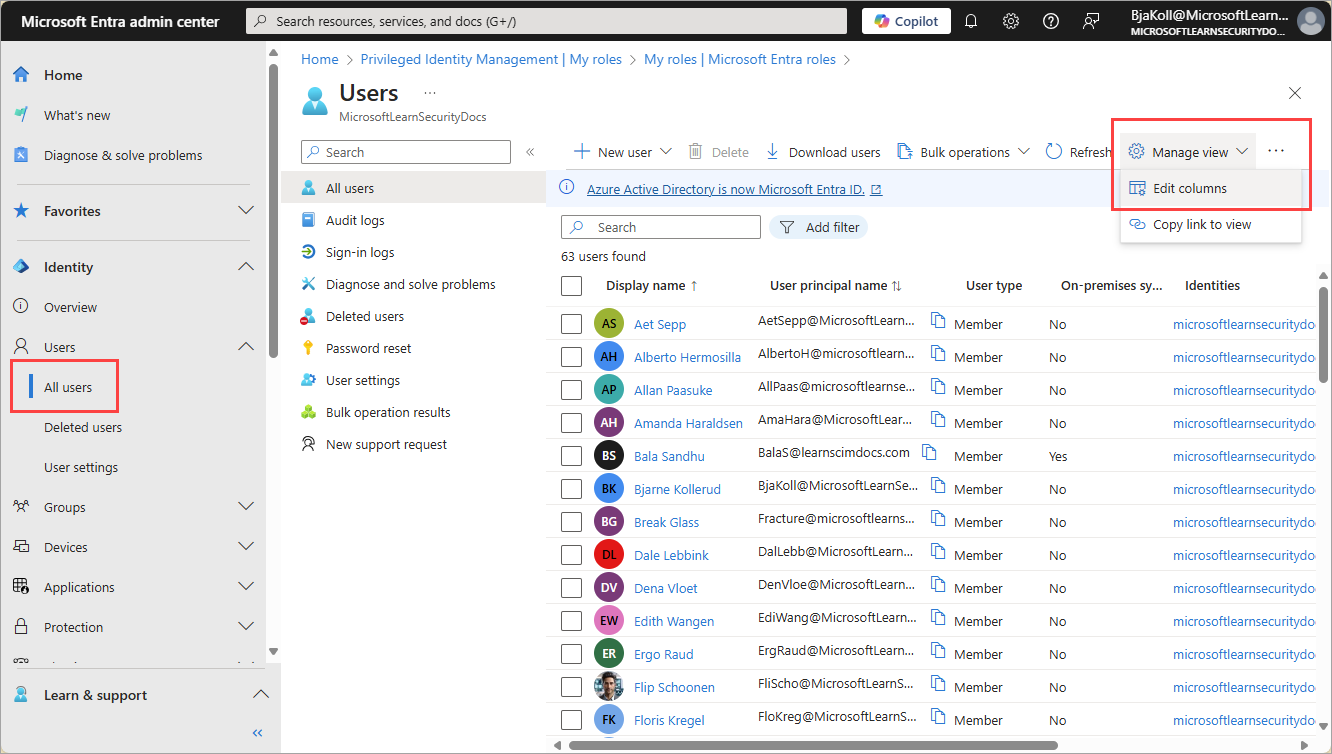
En la lista, seleccione + Agregar columna, seleccione Último tiempo de inicio de sesión interactivo de la lista y, a continuación, seleccione Guardar.
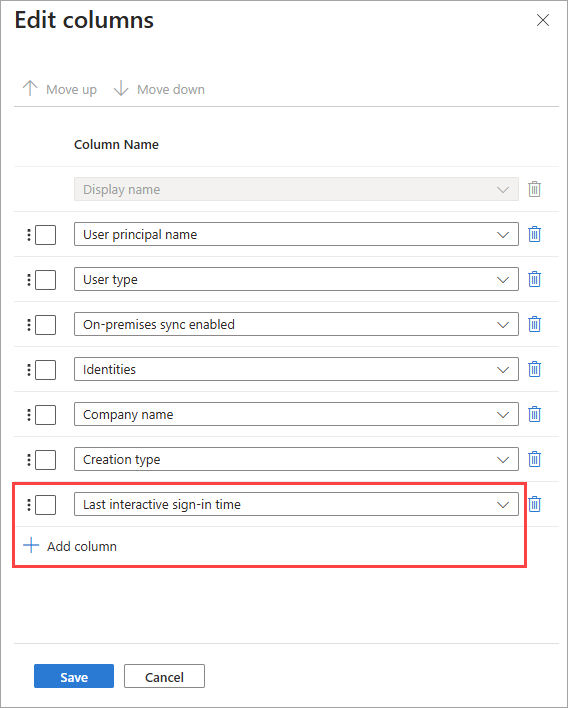
Con la columna ahora visible en la lista todos los usuarios, seleccione Agregar filtro y establezca un período de tiempo para la búsqueda mediante las opciones de filtro.
- Seleccione < = como el operador , y luego seleccione la fecha para buscar el último inicio de sesión antes de esa fecha seleccionada.
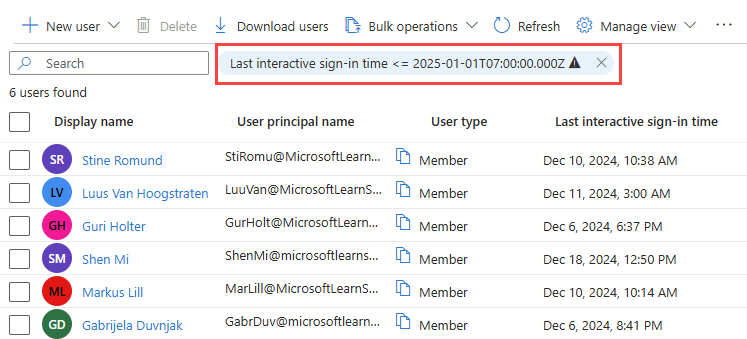
Cómo investigar un único usuario en el Centro de administración de Microsoft Entra
Si necesita ver la actividad de inicio de sesión más reciente de un usuario, puede ver los detalles de inicio de sesión del usuario en Microsoft Entra ID. También puede usar el escenario de usuarios por nombre de Microsoft Graph descrito en la sección anterior.
Inicie sesión en el centro de administración de Microsoft Entra al menos como Lector de informes.
Vaya aIdentidad>Usuarios>Todos los usuarios.
Seleccione un usuario en la lista.
En el área Mi fuente de la Información general del usuario, localice el mosaico Inicios de sesión.
La última fecha y hora de inicio de sesión que se muestran en este mosaico podrían tardar hasta 24 horas en actualizarse, lo que significa que es posible que la fecha y la hora no estén actualizadas. Si necesita ver la actividad casi en tiempo real, seleccione el vínculo Ver todos los inicios de sesión en el mosaico Inicios de sesión para ver toda la actividad de inicio de sesión de ese usuario.
